Salesforceのレコードタイプとは?設定方法や設計方針を徹底解説

この記事でわかること
- レコードタイプをなぜ使うのか
- レコードタイプの機能
- レコードタイプの設定方法
- レコードタイプの設計方針

執筆者 取締役 / CTO 内山文裕
Salesforceは導入時点で”リード”・”取引先”・”商談”などの様々な標準オブジェクトが用意されていますが、「取引先のタイプごとに管理する項目を分けたい」、「商材ごとに商談のページレイアウトを変えたい」といったお悩みをお抱えの方もいるのではないでしょうか。
今回はそれらのお悩みを解決するSalesforceの標準機能「レコードタイプ」について解説します。
本記事を読んで、Salesforceを更に便利に活用できるようになりましょう!
参考:Salesforceのオブジェクトとは?オブジェクトの種類や作成方法、リレーションなどをわかりやすく解説
目次
Salesforceのレコードタイプとは?
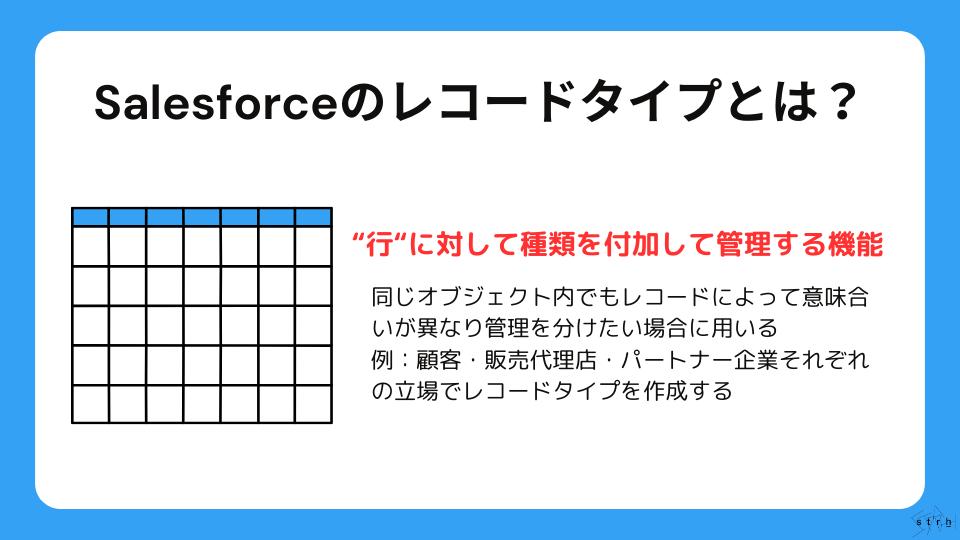
Salesforceでは表形式のデータのうち「行」に当たるものを”レコード”と呼称します。
つまりレコードタイプとは「行の種類」を表します。このことを念頭に置き、レコードタイプが備える具体的な機能を見ていきましょう。
オブジェクト内でのレコードの種類付
レコードタイプの基本機能は、レコード(=行)に対して種類を付加して管理する機能です。
例えば取引先で自社サービスの取引がある顧客・販売代理店・パートナー企業を管理したい時に、同じ”取引先”に分類されるとしても、取引先としての意味合いが異なります。
この様に、「同じオブジェクトの中で管理されるデータでも、レコードによって意味合いが異なり管理を分けたい」場合にレコードタイプを用いることができます。
項目・ページレイアウトのカスタマイズ
レコードタイプを設定すると、レコードタイプごとにページレイアウトを指定することができます。
前述の様に「意味合いが異なる取引先」を1つの取引先オブジェクトで管理すると、「顧客管理の観点だと〇〇の項目が必要だが、パートナー企業の管理には不要である」といった問題に直面します。この問題に対して、Salesforceではレコードタイプごとにページレイアウトを指定して、ページレイアウト内で項目の表示・非表示を切り替えることで対処します。
またページレイアウトはプロファイルごとにも指定ができるため、”プロファイル”×”レコードタイプ”の組み合わせで更にページレイアウトを細分化して管理することができます。
Salesforce レコードタイプの設定方法
レコードタイプの機能がわかったところで、続いてレコードタイプの設定方法をご説明します。
1. 設定画面を開く
画面右上の歯車アイコンから「設定」を選択して設定画面を開きます。
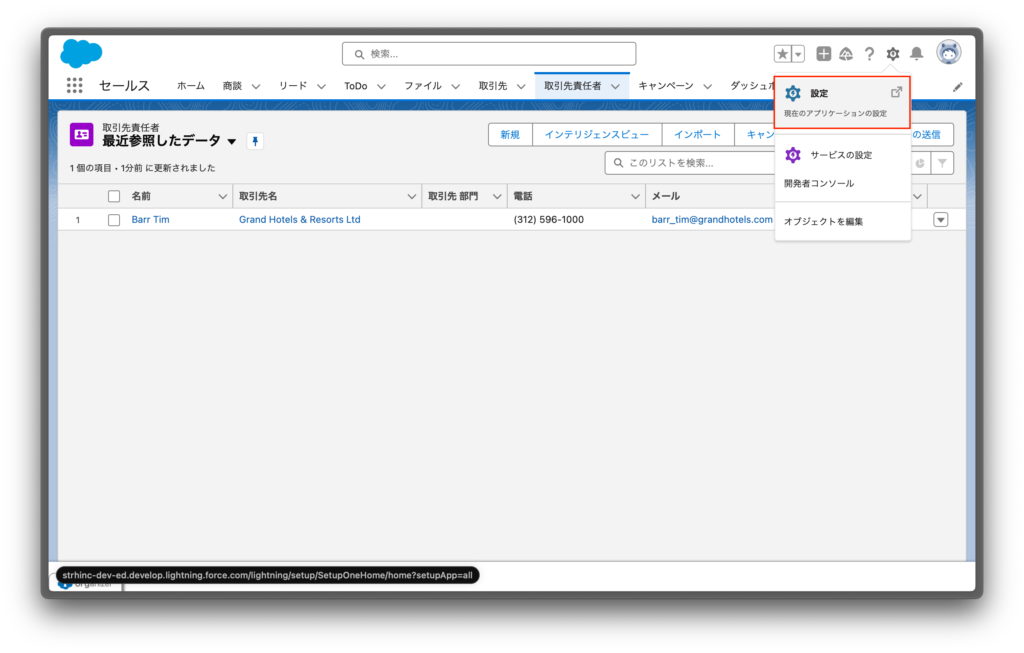
2. オブジェクトマネージャーを開く
画面上部のタブより、「オブジェクトマネージャー▽」を選択し、オブジェクトマネージャーを開きます。
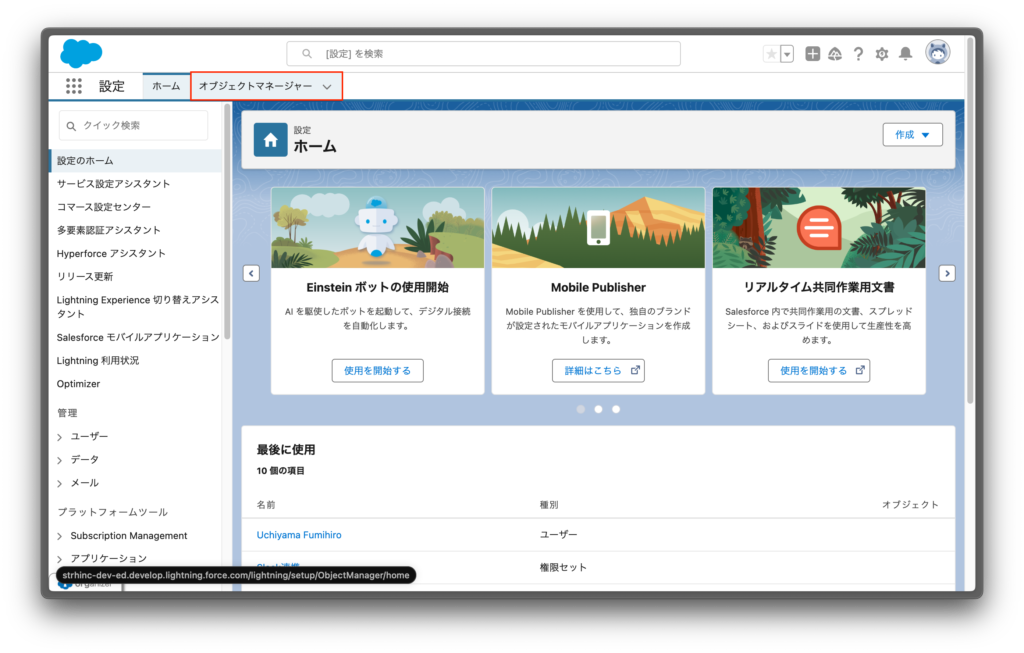
3. レコードタイプを設定したいオブジェクトを選択する
一覧からレコードタイプを設定したいオブジェクトを選択します。(本記事では例として取引先を使用)
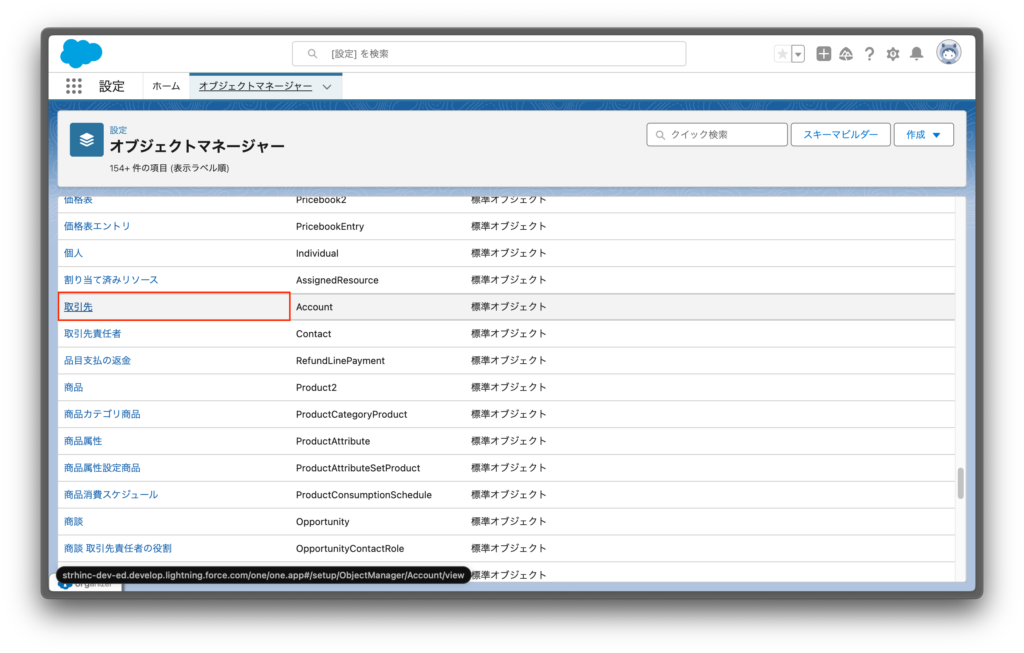
4. レコードタイプを選択
画面左部のメニューより、「レコードタイプ」を選択します。
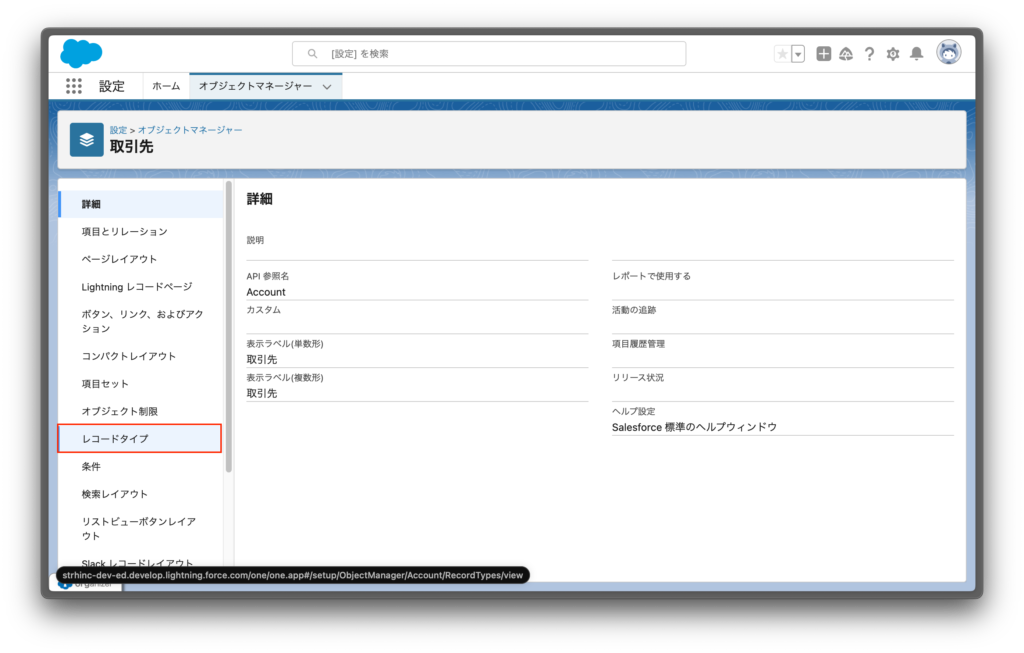
5. 新規を選択
画面右上の「新規」ボタンを選択します。
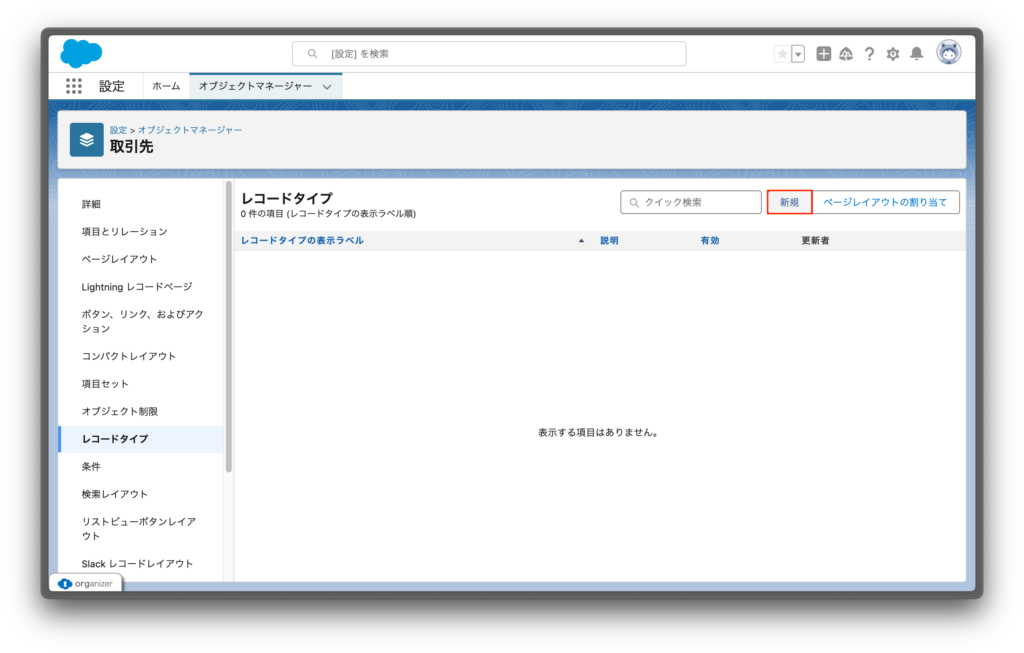
6. レコードタイプの定義を入力
レコードタイプを定義する項目を入力します。入力が完了したら「次へ」を選択します
| 項目 | 説明 | 入力値 |
|---|---|---|
| 既存のレコードタイプからコピーする | 既存のレコードタイプがある場合、そのレコードタイプをベースに新規レコードタイプを作成します。 | ベースとするレコードタイプが ある場合:そのレコードタイプを指定 ない場合:–マスター– |
| レコードタイプの表示ラベル | レコードタイプの名前を入力します。 | 任意の値 |
| レコードタイプ名 | レコードタイプのAPI参照名を入力します | 任意の値 |
| 説明 | レコードタイプの説明を入力します。 | 任意の値 |
| 有効 | 作成するレコードタイプが有効かどうかを入力します。 | ☑(チェックを付ける) |
| プロファイル毎の使用可能チェック | プロファイルごとにこのレコードタイプが使用可能かチェックを付けます。 | 任意の選択 |
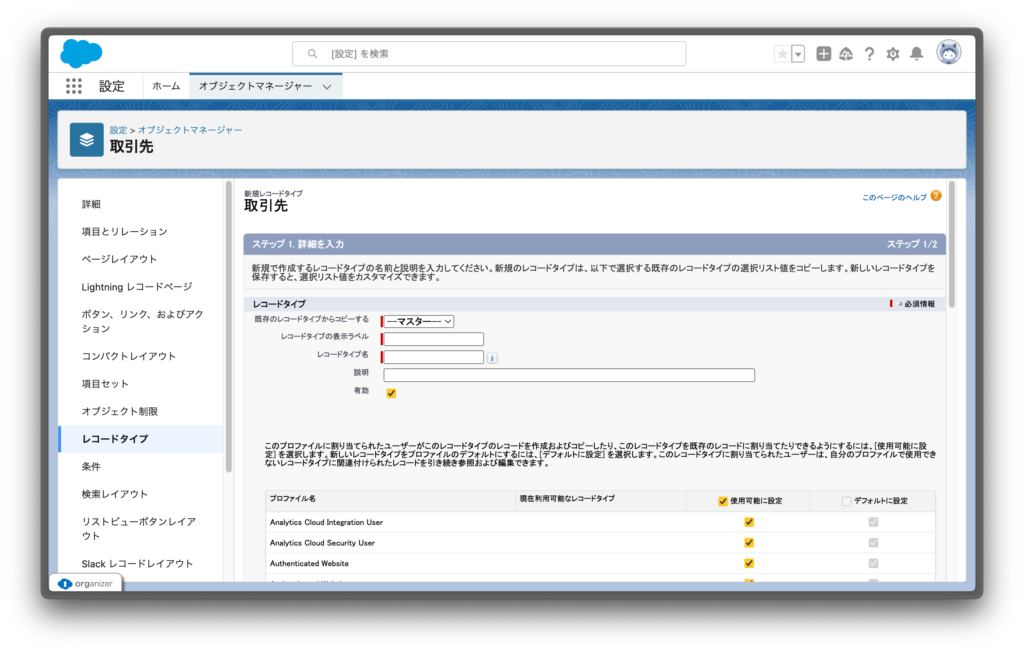
7. ページレイアウトの割り当て
このレコードタイプに割り当てるページレイアウトを選択します。
プロファイルごとにページレイアウトを分けたい場合は「プロファイルごとに異なるレイアウトを適用する」を選択し、各プロファイルのページレイアウトを選択しましょう。入力が完了したら「保存」を選択します。(続けてレコードタイプを作成する場合は「保存 & 新規」を選択します)
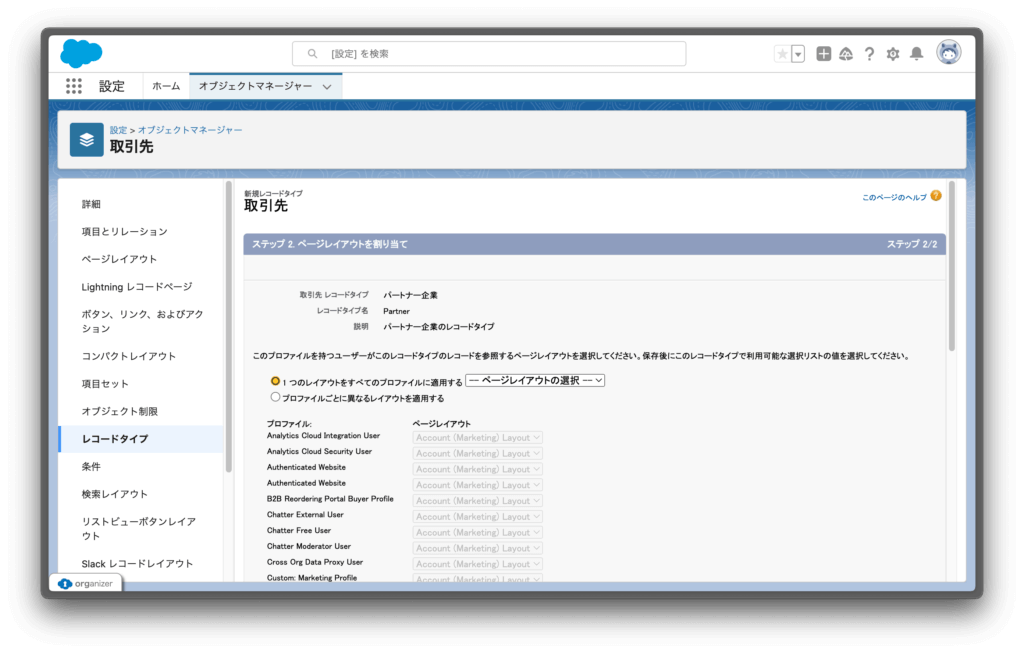
8. 作成されたレコードタイプの確認
レコードタイプが作成されると、一覧に作成したレコードタイプが表示されます。
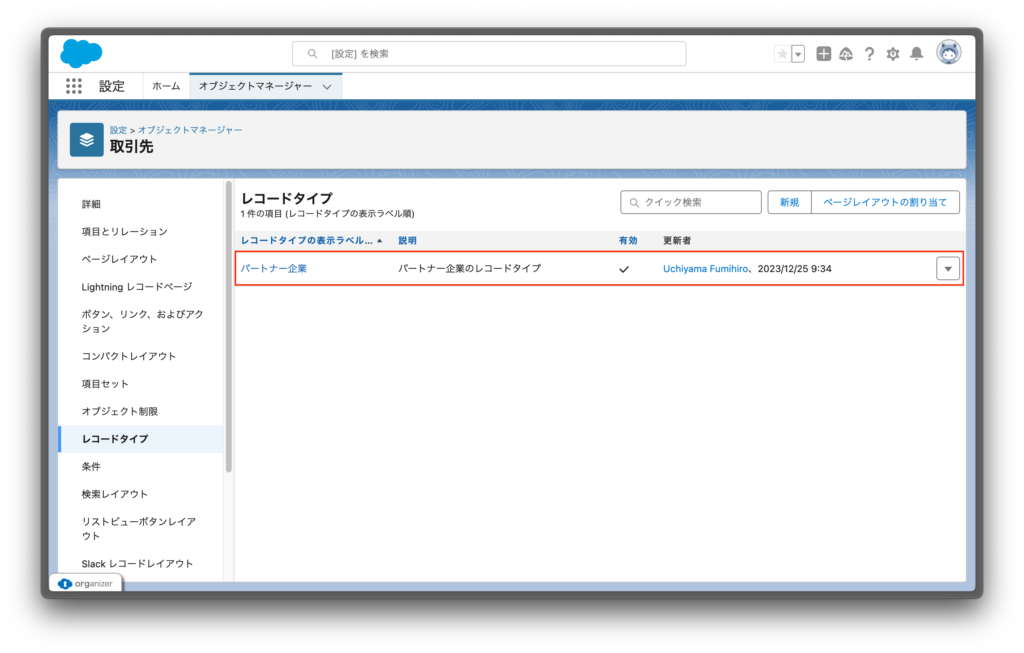
参考:レコードタイプの作成(Salesforce公式ヘルプサイト)
Salesforceのレコードタイプはどの様に作るべきか?設計方針について
レコードの種類を分ける・ページレイアウトを分けるために有用なレコードタイプですが、いたずらに作成してしまっては却って管理コストが高くなってしまうリスクがあります。そのため、レコードタイプを作成する前に予めどのような方針でレコードタイプを作成するのか検討することが重要です。
管理する項目の差異で決める
まず1つの観点として、レコードごとに入力が必要な項目に差異がないかを確認し、特徴的な差異がある項目を中心にレコードタイプの作成を検討しましょう。
例えば取引先に標準項目として用意されている項目(取引先名、住所など)は基本的にどんなレコードでも管理したい項目ですが、パートナー企業の管理用に作成したカスタム項目(例:パートナー区分)は顧客向けには必要がない項目ですよね。この様に、「入力・管理の必要がない」項目がどのような単位で取り扱われているのかを整理することで、レコードタイプを作成すべきか否かを判断します。
ビジネスプロセスの違い
異なるビジネスプロセスや業務フローに応じてレコードタイプを設計することも重要です。例えば、異なるタイプの顧客(B2B、B2C)や取引(大口、小口)ごとに異なる営業プロセスを持つ場合、レコードタイプを使ってこれらを区別することができます。
Salesforceのレコードタイプを作成したのに選択できない!
「新規でレコードを作成したいのにレコードタイプを選択できない」「そもそもレコードタイプの選択画面が表示されない」といったご質問をよくいただきます。これらの状況に関して、原因と解決策をいくつかご紹介します。
| 原因 | 詳細 | 解決策 |
|---|---|---|
| ユーザー権限の制限 | Salesforceでは、レコードタイプへのアクセスはユーザーの権限によって制御されます。 特定のユーザーがレコードタイプを選択または表示できない場合、そのユーザーに必要な権限が割り当てられていない可能性があります。 | Salesforceの管理者に連絡して、該当ユーザーのプロファイルまたは権限セットを確認し、必要な権限を付与してもらうよう依頼してください。 |
| レコードタイプが有効になっていない | レコードタイプが適切に設定されていない、または特定のオブジェクトに対してアクティブになっていない場合、選択画面に表示されないことがあります。 | Salesforceの管理者にレコードタイプの設定を確認してもらい、必要に応じて修正を行ってもらいます。 |
| レコードタイプとプロファイルの不一致 | すべてのレコードタイプがすべてのプロファイルに適用されるわけではありません。 特定のプロファイルに対してレコードタイプが割り当てられていない場合、そのプロファイルを持つユーザーはレコードタイプを選択できません。 | プロファイル設定を確認し、必要に応じてレコードタイプをプロファイルに割り当てます。 |
まとめ
本記事ではレコードタイプの概要から作成方法、設計方針やトラブルシューティングまでご紹介いたしました。本記事を参考に、皆様のレコードタイプに関する理解が少しでも深まっていれば幸いです。
レコードタイプに関しての理解が深まっても、それでも他機能との連携を加味した設計・構築・運用を同時に考えるのは難しいことかと思います。そんな折にはぜひ、ストラがご支援させていただきます。Salesforceの活用にお困り事がございましたら、お問い合わせフォームよりお気軽にご相談ください。
また、ストラのSalesforce導入支援や定着化支援、開発支援について、さらに詳しく知りたい方はこちらのページで紹介しています。


執筆者 取締役 / CTO 内山文裕
青山学院大学卒業後、株式会社ユニバーサルコムピューターシステムに入社。
大手商社のB2B向けECサイトの構築にて会員登録、見積・注文機能、帳票出力などECにおける主要機能のフロント画面・バックエンドの開発に従事。 その後アクセンチュア株式会社に入社。デジタルコンサルタントとしてWebフロントエンド・モバイルアプリの開発やアーキ構築を主に、アパレル・メディア・小売など業界横断的にシステム開発を支援。また、ビッグデータを活用したマーケティング施策の策定やMAツールの導入・運用支援にも従事。
2022年2月にStrh株式会社の取締役CTOに就任。デジタルプロダクト開発の支援やMAツール導入・運用支援を行っている。
▼保有資格
Salesforce認定アドミニストレーター
Salesforce認定Java Scriptデベロッパー
Salesforce 認定Data Cloudコンサルタント






